Las actualizaciones de los sistemas operativos es algo prácticamente obligatorio sobre todo para mantener la seguridad de tu información y archivos. Pero esta no es la única razón por la que los desarrolladores lanzan actualizaciones frecuentes ya que en ellas también se incorporan nuevas funciones y mejoras de uso. Microsoft sabe de la importancia de mejorar su sistema operativo Windows 10 y es por eso que lanza actualizaciones frecuentes como por ejemplo la nueva v1809 de Octubre 2018.

También te puede interesar: Como crear archivo .bat para ejecutar comandos en CMD automáticamente. (Windows)
No obstante las actualizaciones de Windows 10 no siempre son del agrado de todos los usuarios ya que en ocasiones, al actualizar pueden desaparecer algunas funciones u opciones que eran de gran utilidad pero que Microsoft ha decidido eliminarla o modificarla. Además con las nuevas actualizaciones de Windows 10 también se incorporan nuevas opciones que puede que no les guste a todos los usuarios.
Esto provoca que muchos usuarios se arrepientan de haber actualizados sus ordenadores a la última versión de Windows 10 y busque la posibilidad de volver a la versión anterior o aquella versión del sistema operativo que más le guste. Sin embargo, cabe destacar que Microsoft solo deja descargar la última versión de su sistema operativo a través de las diferentes opciones de actualización que ofrece a sus usuarios.
En concreto Microsoft permite actualizar tu sistema operativo Windows, mediante la Configuración del mismo o haciendo uso de la herramienta Media Creation Tool. Precisamente la versión de la herramienta Media Creation Tool está estrechamente vinculada con la compilación de Windows 10 que es capaz de instalar. Esto significa que si cuenta con todas las versiones de Media Creation Tool te permitirá también instalar cualquier build de Windows 10.
Es precisamente este concepto el que es usado por algunos desarrolladores y usuarios para conseguir instalar la versión de Windows 10 que más les gusta si la última actualización del sistema operativo no le ha gustado. Además debes tener en cuenta que gracias a este método conseguirás también descargar el ISO de cualquier versión de Windows 10 con la versión correspondiente de Windows 10.
Dicho esto, a continuación queremos mostraros paso a paso como descargar cualquiera de las versiones de Windows 10 que desees para de esta manera conseguir la imagen ISO del mismo:
Descarga la ISO de cualquier versión de Windows 10 gracias a Media Creation Tool.
Lo primero que debes saber es que para conseguir la versión deseada de Windows 10 tendremos primeramente que descargar la versión correspondiente de la herramienta Media Creation Tool. Para lograr este propósito deberás crear un archivo .BAT que te lo permita. Para ello tendrá que abrir el Bloc de Notas de tu ordenador para renglón seguido pegar el código (script) que se muestra a continuación:
@echo off &title MediaCreationTool.bat by AveYo
:: Universal wrapper for all "RedStone" versions: 1607, 1703, 1709, 1803 and 1809
:: Using nothing but microsoft-hosted original files for the current and past Windows 10 MCT releases
:: Ingenious full support for creating business channel (Enterprise) with custom language, x86, x64 or AIO!
:: Add / remove launch parameters below if needed - it is preset for least amount of issues when doing upgrades
set "OPTIONS=/Telemetry Disable /DynamicUpdate Disable /MigrateDrivers all /ResizeRecoveryPartition disable /ShowOOBE none"
:: Uncomment to show live mct console log for debugging
rem set "OPTIONS=%OPTIONS% /Console"
:: Uncomment to bypass gui dialog choice and hardcode the target version: 1=1607, 2=1703, 3=1709, 4=1803, 5=1809
rem set/a MCT_VERSION=5
:: Available MCT versions
set versions= 1607 [ RedStone 1 ], 1703 [ RedStone 2 ], 1709 [ RedStone 3 ], 1803 [ RedStone 4 ], 1809 [ RedStone 5 ]
:: Show gui dialog %1:title %2:header %3:choices %4:output_variable
if not defined MCT_VERSION call :choice "MediaCreationTool.bat by AveYo" "Choose Windows 10 Version" "%versions%" MCT_VERSION
if not defined MCT_VERSION echo No MCT_VERSION selected, exiting.. & timeout /t 5 & exit/b
goto version%MCT_VERSION%
:version1 1607 [RS1]
set "V=1607"
set "D=20170116"
set "EULA=https://wscont.apps.microsoft.com/winstore/OSUpgradeNotification/MediaCreationTool/prod"
set "EULA_FIX=https://download.microsoft.com/download/C/0/3/C036B882-9F99-4BC9-A4B5-69370C4E17E9"
set "CAB=https://wscont.apps.microsoft.com/winstore/OSUpgradeNotification/MediaCreationTool/prod/Products_20170116.cab"
set "MCT=http://download.microsoft.com/download/C/F/9/CF9862F9-3D22-4811-99E7-68CE3327DAE6/MediaCreationTool.exe"
echo Version %V% %D% selected!
goto process
:version2 1703 [RS2]
set "V=1703"
set "D=20170317"
set "EULA=https://wscont.apps.microsoft.com/winstore/OSUpgradeNotification/MediaCreationTool/prod"
set "EULA_FIX=https://download.microsoft.com/download/C/0/3/C036B882-9F99-4BC9-A4B5-69370C4E17E9"
set "CAB=http://download.microsoft.com/download/9/5/4/954415FD-D9D7-4E1F-8161-41B3A4E03D5E/products_20170317.cab"
set "MCT=http://download.microsoft.com/download/1/C/4/1C41BC6B-F8AB-403B-B04E-C96ED6047488/MediaCreationTool.exe"
:: 1703 MCT is also bugged so use 1607 instead
set "MCT=http://download.microsoft.com/download/C/F/9/CF9862F9-3D22-4811-99E7-68CE3327DAE6/MediaCreationTool.exe"
echo Version %V% %D% selected!
goto process
:version3 1709 [RS3]
set "V=1709"
set "D=20180105"
set "EULA="
set "CAB=https://download.microsoft.com/download/3/2/3/323D0F94-95D2-47DE-BB83-1D4AC3331190/products_20180105.cab"
set "MCT=http://download.microsoft.com/download/A/B/E/ABEE70FE-7DE8-472A-8893-5F69947DE0B1/MediaCreationTool.exe"
echo Version %V% %D% selected!
goto process
:version4 1803 [RS4]
set "V=1803"
set "D=20180420"
set "EULA="
set "CAB=https://download.microsoft.com/download/6/2/6/626729CF-8C1C-43DF-8C9C-AD2FD56948C3/products_20180420.cab"
set "MCT=https://software-download.microsoft.com/download/pr/MediaCreationTool1803.exe"
echo Version %V% %D% selected!
goto process
:version5 1809 [RS5]
set "V=1809"
set "D=20180924"
set "EULA="
set "CAB=https://download.microsoft.com/download/6/F/B/6FB97F08-E010-48A4-A9DC-18FCA920CEB4/products_20180924.cab"
set "MCT=https://software-download.microsoft.com/download/pr/MediaCreationTool1809.exe"
echo Version %V% %D% selected!
goto process
:process
echo.
echo Notice: MCT depends on BITS service! If any issues, run script as Admin..
bitsadmin.exe /reset /allusers 2>nul
net stop bits /y 2>nul
net start bits /y 2>nul
:: cleanup - can include temporary files too but it's not advised since you can't resume via C:\$Windows.~WS\Sources\setuphost
pushd "%~dp0"
del /f /q products.* 2>nul &rem rd /s/q C:\$Windows.~WS 2>nul & rd /s/q C:\$WINDOWS.~BT 2>nul
:: download MCT
set "WEBCLIENT=[Net.ServicePointManager]::SecurityProtocol='tls12,tls11,tls';(new-object System.Net.WebClient)"
if not exist MediaCreationTool%V%.exe powershell -noprofile -c "%WEBCLIENT%.DownloadFile('%MCT%','MediaCreationTool%V%.exe');"
if not exist MediaCreationTool%V%.exe color 0c & echo Error! missing MediaCreationTool%V%.exe & pause & exit /b
:: download CAB
if not exist products_%D%.cab powershell -noprofile -c "%WEBCLIENT%.DownloadFile('%CAB%','products_%D%.cab');"
if not exist products_%D%.cab color 0c & echo Error! missing products_%D%.cab & pause & exit /b
:: unpack CAB
expand.exe -R products_%D%.cab -F:* . >nul 2>nul
if not exist products.xml color 0c & echo Error! bad or missing products_%D%.cab & pause & exit /b
:: patch XML to allow selecting business channel editions (Enterprise) and a minor cosmetic fix
set "READ_XML=$f=[System.IO.File]::ReadAllText('products.xml')"
set "WRITE_XML=[System.IO.File]::WriteAllText('products.xml', $f)"
set "r1= $f=$f.Replace('IsRetailOnly>True<','IsRetailOnly>False<')"
set "r2=.Replace('%%ENTERPRISE','Windows 10 Enterprise')"
:: fix old EULA links breaking MCT in 1607 and 1703
if not defined EULA (set "r3=") else set "r3=.Replace('%EULA%','%EULA_FIX%')"
powershell -c "%READ_XML%; %r1%%r2%%r3%; %WRITE_XML%;"
:: repack XML into CAB
start "" /wait makecab products.xml products.cab
:: finally launch MCT with local configuration and optional launch options
start "" MediaCreationTool%V%.exe /Selfhost %OPTIONS%
exit/b
:: utilities
::------------------------------------------------------------------------------------------------------------------------------
:choice %1:title %2:header %3:choices %4:output_variable [GUI radioboxes dialog snippet by AveYo] released under MIT License
setlocal &set "parameters=$title='%~1'; $header='%~2'; $choices='%~3'; $global:c='';"
set "s1=[void][System.Reflection.Assembly]::LoadWithPartialName('System.Windows.Forms');$f=New-Object System.Windows.Forms.Form"
set "s2=;$f.Text=$title; $f.Forecolor='Snow'; $f.BackColor=0xff180052; $f.StartPosition='CenterScreen'; $f.AutoSize=$true;"
set "s3=$g=New-Object System.Windows.Forms.GroupBox; $g.Location='40,10'; $g.Margin='0,0,40,0'; $g.MinimumSize='280,100';"
set "s4=$g.AutoSize=$true; $g.text=$header; $f.Controls.Add($g);"
set "s5=$i=1; foreach($l in $choices.split(',')){ $r=New-Object System.Windows.Forms.RadioButton; $r.Location='20,'+(30*$i);"
set "s6=$r.Name=$i;$r.Text=$l;$r.AutoSize=$true;$r.add_Click({$global:c=$this.Name}); $g.Controls.Add($r); $r.Checked=1; $i++};"
set "s7=$j=1;foreach($t in @('OK','Exit')){$b=New-Object System.Windows.Forms.Button;$b.Location=''+(120*($j-1)+80)+','+40*$i;"
set "s8=$b.Name='b'+$j; $b.Text=$t; $b.DialogResult=$j; if ($j -eq 1){$f.AcceptButton=$b}; $f.Controls.Add($b); $j++};"
set "s9=$f.Add_Shown({$f.Activate()}); $ret=$f.ShowDialog(); if ($ret -eq 2){$global:c=''}; write-host $global:c"
for /l %%# in (1,1,9) do call set "ps_Choice=%%ps_Choice%%%%s%%#:"=\"%%"
for /f "usebackq tokens=* delims=" %%# in (`powershell -noprofile -c "%parameters% %ps_Choice%"`) do set "output_var=%%#"
endlocal & set "%~4=%output_var%" & exit/b
::------------------------------------------------------------------------------------------------------------------------------
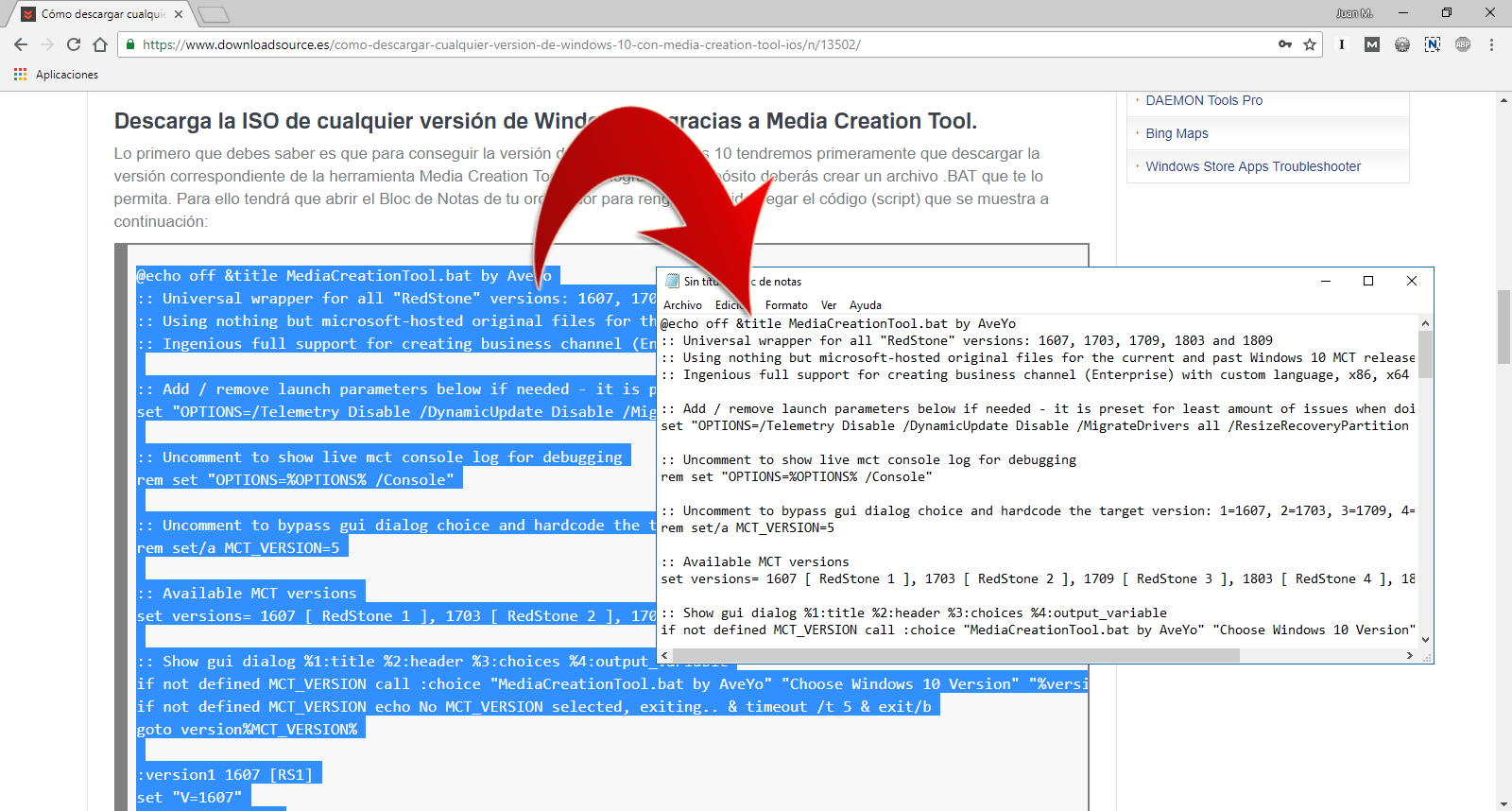
Una vez pegado el script en el Bloc de Notas deberás guardar el documento con formato .BAT. Para ello tendrás que hacer clic en la opción Archivo y renglón seguido en: Guardar Como. Esto hará que se muestre una nueva ventana en la que deberás marcar Todos los archivos bajo la sección Tipo. Por último cuando proporciones un nombre al archivo deberás incluir al final del mismo la terminación: .bat
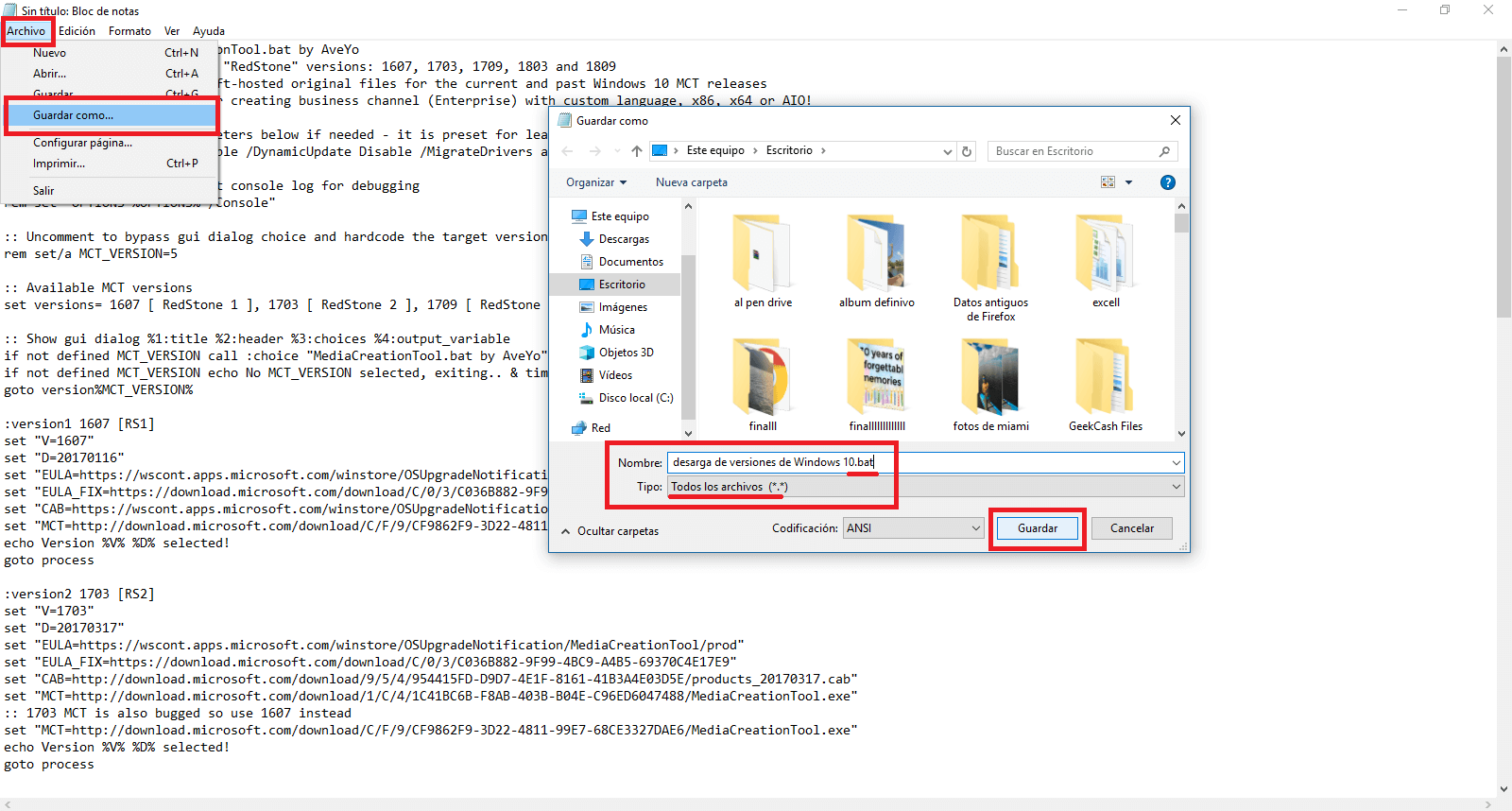
Antes de cerrar la ventana deberás seleccionar el lugar en el que guardar el archivo creado y hacer clic en el botón Guardar. Una vez creado tu archivo, deberás hacer clic con el botón derecho del ratón sobre él para abrirlo como administrador.
Esto hará que se abra una ventana de CMD seguida de otra ventana en la que serás preguntado qué actualización de Windows 10 quieres descargar. Puede descargar las versiones finales de Redstone 1 - 5, o lo que es lo mismo: v1607, v1703, v1709, v1803 y v1809.
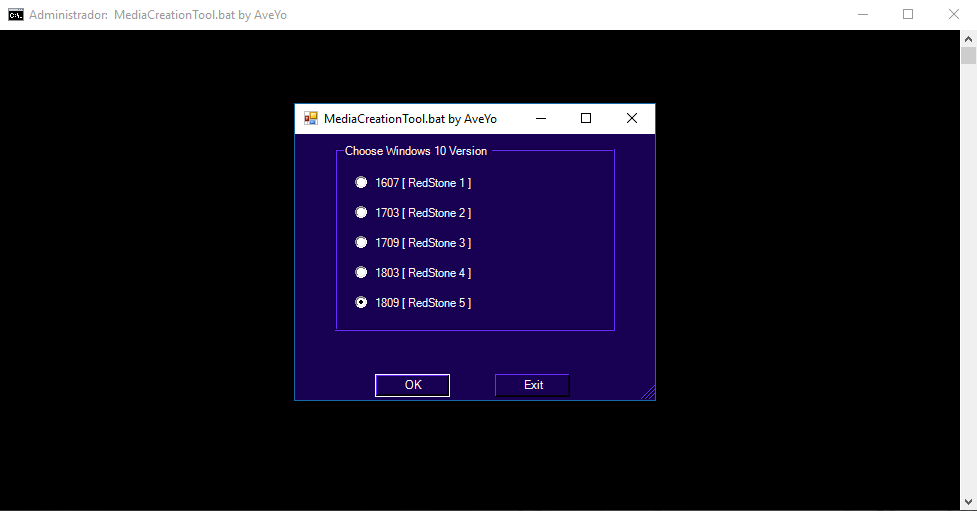
Una vez seleccionada la compilación de Windows 10 deseada, la herramienta Media Creation Tool será descargada en la misma ubicación donde guardaste el archivo BAT. Ahora podrás ejecutar la herramienta y usarla para descargar el archivo ISO de la versión de Windows 10 deseada. La herramienta también permitirá actualizar la instalación actual o crear un USB de arranque con Windows.
